Попри значний період тестування, з’являлися повідомлення про неполадки в оновленні Windows 10, випущеному у травні 2020 року. Якщо ви інсталювали цю свіжу версію Windows 10 і зіткнулися з проблемами, є можливість її видалити. Давайте розглянемо, як можна деінсталювати оновлення за травень 2020 року або будь-яке інше важливе оновлення Windows 10.
Важливе зауваження: у вас є лише 10 днів
Корпорація Microsoft надає користувачам можливість видалити суттєве оновлення та повернутися до попередньої версії Windows 10, найчастіше до оновлення за листопад 2019 року. Проте, варто пам’ятати, що для цього відведено лише десять днів після встановлення оновлення. По закінченню цього терміну Windows 10 автоматично видалить потрібні файли з вашого комп’ютера, щоб звільнити дисковий простір. Microsoft розраховує, що у разі виникнення проблем, користувачі скористаються можливістю відкоту протягом перших десяти днів.
Важливо також зазначити, що якщо протягом перших десяти днів ви вручну ініціювали видалення попередніх інсталяцій Windows, використовуючи, наприклад, інструмент “Очищення диска”, то відкотитися назад вже не буде можливо. Необхідні для цього файли будуть безповоротно видалені з вашого ПК.
У крайньому випадку, коли видалення оновлення з будь-яких причин неможливе, завжди є опція переінсталювати Windows 10 або скористатися функцією “скидання” комп’ютера для отримання нової, “чистої” системи Windows 10.
Інструкція з видалення оновлення в Windows 10
Якщо ваш комп’ютер працює стабільно і ви можете нормально використовувати Windows 10, то видалення оновлення можна здійснити через програму “Параметри”.
Щоб знайти цю опцію, перейдіть до розділу “Параметри” > “Оновлення та безпека” > “Відновлення”. У розділі “Повернутися до попередньої версії Windows 10” знайдіть кнопку “Почати” та натисніть її. Далі дотримуйтесь інструкцій майстра, який з’явиться на екрані.
Якщо ви не бачите цієї опції, це означає, що повернення до попередньої версії Windows 10 вже неможливе, оскільки необхідні файли було видалено з вашого комп’ютера.
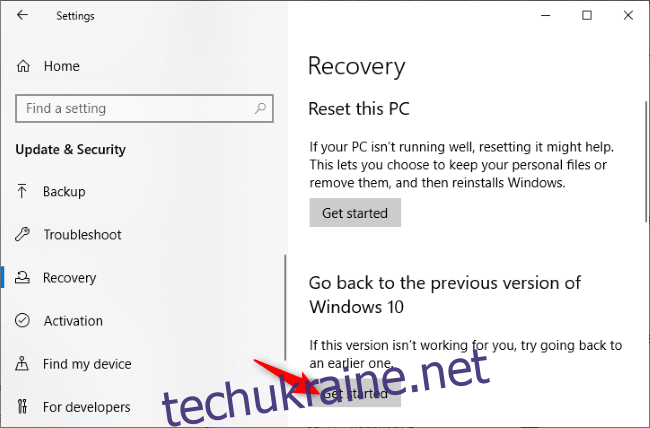
Як видалити оновлення через меню відновлення
У випадках, коли ваш комп’ютер не завантажується належним чином, постійно зависає або виходить з ладу, ви можете скористатися середовищем відновлення, щоб видалити оновлення за травень 2020 року за межами операційної системи Windows 10.
Щоб отримати доступ до цього середовища, утримуйте клавішу Shift та натисніть опцію “Перезапустити” в меню “Пуск” Windows 10 або на екрані входу Windows 10. Якщо ваш комп’ютер не може нормально завантажити Windows, він також повинен автоматично запропонувати завантаження середовища відновлення.
Інший спосіб – спробувати завантажити комп’ютер із USB-накопичувача, щоб потрапити до цього меню.
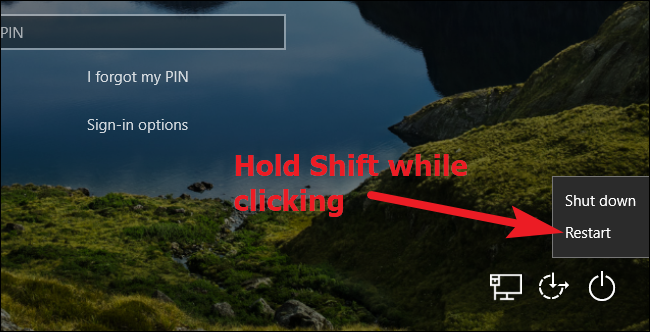
Після завантаження середовища відновлення, виберіть “Усунення несправностей”, щоб переглянути доступні варіанти відновлення.
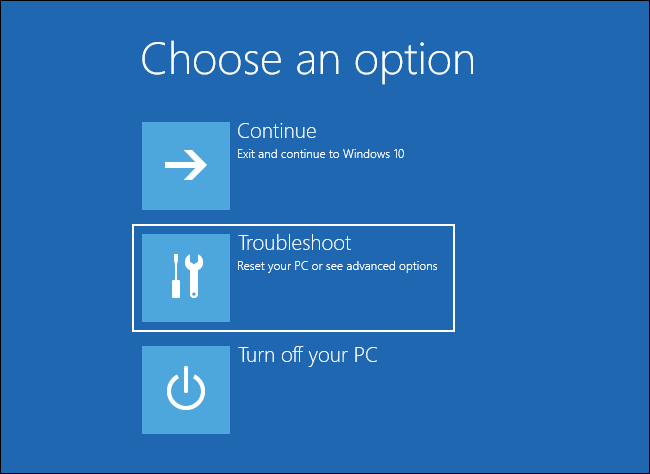
Потім виберіть “Додаткові параметри”, щоб відкрити розширені інструменти відновлення.
Опція “Скинути цей ПК” дозволить вам повністю перевстановити Windows, і це може бути корисним, якщо у вас немає можливості видалити оновлення.
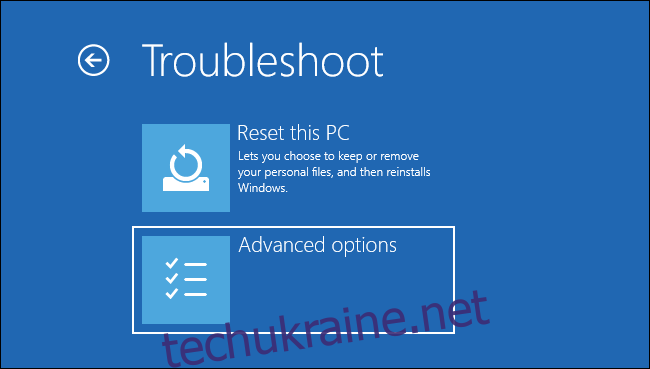
Для видалення нещодавно встановленого оновлення, наприклад оновлення Windows 10 за травень 2020 року, виберіть “Видалити оновлення”.
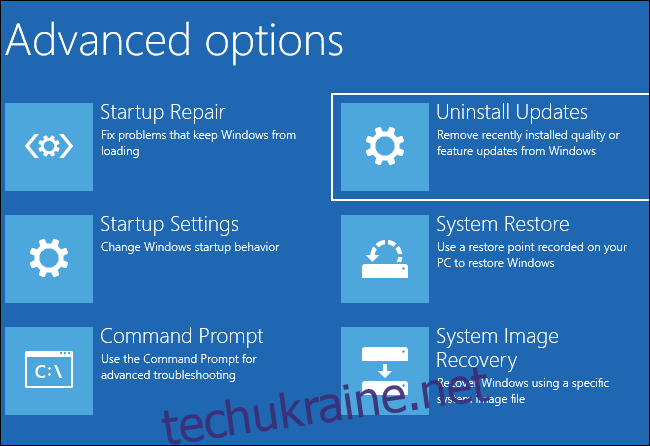
Щоб видалити оновлення за травень 2020 року з вашої системи, натисніть “Видалити останнє оновлення функцій”. Далі дотримуйтесь вказівок майстра.
Великі оновлення, такі як оновлення за травень 2020 року, класифікуються як “оновлення функцій”, тоді як менші виправлення безпеки та помилок, наприклад, щомісячні оновлення, що виходять у вівторок, вважаються “оновленнями якості”.
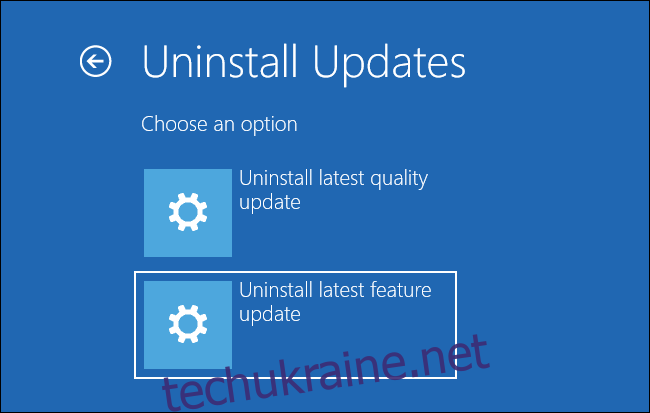
Для продовження процесу видалення оновлення вам потрібно буде ввести пароль вашого облікового запису Windows. Дотримуйтесь інструкцій, які з’являться на екрані, для завершення процесу.
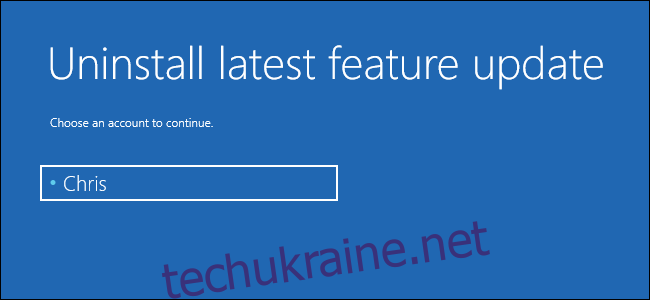
Що робити, якщо видалення оновлення неможливе
Якщо ви не бачите опції видалення оновлення, це означає, що ви не можете просто відкотити систему до попереднього стану. Однак, ви завжди можете переінсталювати Windows 10 або “скинути” комп’ютер до заводських налаштувань, щоб отримати нову, “чисту” систему.
Якщо ви скористаєтеся функцією скидання, Windows 10 не видалить ваші особисті файли, за умови, що ви вкажете їх зберегти. Проте, вам потрібно буде переінсталювати всі програми, які ви використовуєте.